
Minulý týden jsme vám to ukázali jak rozšířit vaši síť bez kabelů , tento týden zkoumáme, jak můžete pomocí existující hardwarové sítě snadno a rychle rozšířit bezdrátovou síť pomocí jednoduchých přístupových bodů.
Poté, co jsme vydali našeho průvodce Jak rozšířit bezdrátovou síť o směrovače napájené z rajčat , dostali jsme řadu otázek čtenářů týkajících se dalších tipů a triků, které lze použít k rozšíření bezdrátové sítě. Bill napsal následující otázku, která odráží několik podobných e-mailů:
Minulé úterý jsem četl a sledoval vašeho průvodce. Všechno fungovalo tak, jak jsem slíbil, ale všiml jsem si, že sekundární router vypadá trochu šupinatý. Existuje o této technice více holých kostí, než nastavování routerů Tomato přes WDS, jak to děláte v našem tutoriálu? Můj dům je propojen s Ethernetem, ale bohužel jen velmi málo z mých zařízení už skutečně používá pevný drát. Co můžu dělat? Všechny mé směrovače používají aktuální vydání TomatoUSB.
Pokud Bill neměl zavedenou stávající LAN, museli bychom mu říct, aby vyzkoušel jiný firmware (například DD-WRT), který umožňuje skutečné opakování Wi-Fi. Vzhledem k tomu, že již má pevnou ethernetovou síť LAN, má štěstí.
V situaci, kdy není k dispozici ethernetová síť, se musíte k propojení přístupových bodů spoléhat zcela na bezdrátovou technologii (jak jsme to udělali, když jsme minulý týden spojili dva směrovače Tomato dohromady pomocí WDS). Když však máte pevně připojenou síť, věci se radikálně ulehčí, protože můžete použít Ethernet jako páteř pro síť a převést sekundární směrovače na jednoduché přístupové body, které vyžadují malou snahu o konfiguraci a nasazení.
Co konkrétně získáte použitím této techniky oproti předchozí technice? V našem předchozím tutoriálu jsme vám ukázali, jak vytvořit síť směrovačů Wi-Fi. I když je to skvělé řešení, pokud k jejich připojení nemáte žádný pevný drát, má své krátké nedostatky, protože vyžaduje hodně konfigurace a síťový protokol Wi-Fi, který může zavést latenci a snížit šířku pásma. Technika, kterou se chystáme nastínit, jednoduše přidává přístupové body Wi-Fi k jakémukoli otevřenému ethernetovému připojení ve vaší pevné síti LAN - není nutná žádná fantastická konfigurace ani Wi-Fi Voodoo.
Co budete potřebovat

Pro tento výukový program potřebujete následující věci:
- Jeden primární router
- Jeden nebo více sekundárních směrovačů
- Jeden fyzický port na primárním routeru a jedno přímé ethernetové kabelové spojení pro každý sekundární router
To je vše, co potřebujete! Po uvedení firmwaru na trh, jako je Tomato nebo DD-WRT, technicky ani nepotřebujete žádné fantazie. To si zaslouží opakování. Ačkoli budeme používat směrovače poháněné rajčaty, můžete použít téměř jakýkoli standardní směrovač Wi-Fi, aniž byste museli blikat firmware. Na rozdíl od jiných tutoriálů o Wi-Fi, které jsme sdíleli a které zahrnují hluboký útlum v útrobách přizpůsobeného routeru, tento tutoriál jednoduše vyžaduje, abyste mohli změnit základní nastavení přístupového bodu Wi-Fi na sekundárních routerech.
Začínáme: Reset sekundárního routeru
V zájmu jasnosti budeme primární router označovat jako „primární router“ a sekundární router jako „sekundární router“. Jednoduché, ano, ale zajišťuje, že jsme všichni na stejné stránce a nepoužíváme nastavení na nesprávném zařízení.
Opět platí, že i když používáme TomatoUSB, tyto pokyny lze aplikovat téměř na každý router na trhu. Přečtěte si celého průvodce a poté na router použijte kroky, mírně přizpůsobené pro různé struktury nabídek.
První věcí, kterou chcete udělat, je resetovat sekundární router ( ne váš primární směrovač), abyste mohli pracovat s čistým štítem. Připojte sekundární směrovač přímo do stolního počítače nebo notebooku přes port Ethernet. Přejděte do části Správa -> Konfigurace -> Obnovit výchozí konfiguraci a vyberte možnost „Vymazat všechna data v paměti NVRAM (důkladně)“. Klikněte na OK.
Výchozí přihlašovací jméno / heslo po čistém vymazání v Tomato je admin / admin. Heslo byste měli okamžitě změnit v nabídce Správa -> Přístup pro správce. V nabídce Admin Access můžeme změnit dvě věci. Nejprve změňte barevné schéma Tomato, abyste snadno rozlišili mezi výchozí instalací Tomato a sekundárními přístupovými body.

Nastavení barev se nachází v horní části stránky Přístup pro správce v části Webový správce -> Barevné schéma. Vybrali jsme modrou. Chcete-li změnit heslo, přejděte dolů a připojte nové heslo v části Heslo. Ujistěte se, že dole kliknete na Uložit, jinak se změny nepoužijí. Tomato vás ihned po kliknutí na Uložit vyzve k opětovnému přihlášení. Použijte login: admin a heslo: jakékoli nové heslo, které jste právě vytvořili.
Konfigurace sekundárního směrovače
Po resetování sekundárního směrovače a přiřazení nového hesla je čas jej nakonfigurovat. Musíme pouze provést několik změn v sekundárním routeru a (alespoň v TomatoUSB) je lze všechny provést na jedné stránce.
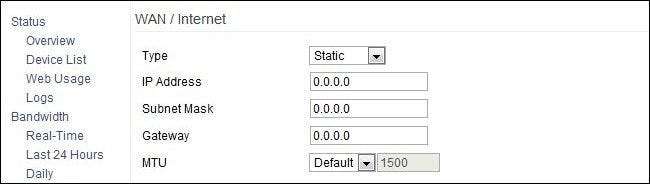
Přejděte do části Základní -> Síť v grafickém uživatelském rozhraní sekundárního směrovače. Zde musíme provést několik drobných změn. Nejprve musíte přepnout WAN / Internet na Static. V této podkapitole není třeba nic dalšího měnit.

Dále musíte změnit IP adresu routeru. Může to být libovolné číslo, které není 1) stejné jako váš primární router nebo 2) na břidlice přiřaditelných adres používaných serverem DHCP vašeho primárního routeru, například 198.168.1.100-149. Jednoduše jsme přepnuli náš na 192.168.1.2, abychom naznačili, že se jedná o první ze sekundárních směrovačů připojených k naší síti.
Připojte adresu svého primárního směrovače pro první slot statického DNS. Vypněte server DHCP. Sekundární směrovač (a další další směrovače, které můžete přidat jako budoucí přístupové body) musí odkazovat na primární směrovač ohledně nastavení DNS a přiřazení DHCP, aby bylo nastavení jednoduché a umožňovalo snadné provádění všech změn v síti z primárního Router.
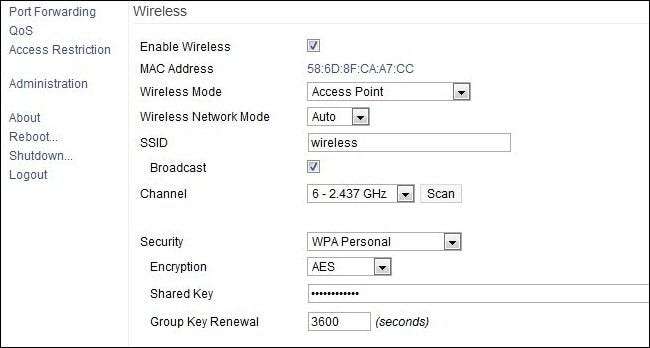
Dále máte sekci Bezdrátové připojení. V části Bezdrátové připojení musíte provést několik změn. Nejprve zkontrolujte, zda je zaškrtnuto políčko „Povolit bezdrátové připojení“. Za druhé nastavte bezdrátový režim na „Přístupový bod“. Můžete ponechat režim bezdrátové sítě na Auto nebo vynutit konkrétní režim (například G Only).
SSID by měl být stejný jako ostatní přístupové body Wi-Fi (například primární směrovač). Typ zabezpečení, typ šifrování a sdílený klíč by také měly být stejné. Poznámka: Pokud máte potíže s nastavením, je často užitečné změnit SSID sekundárního routeru na něco jako „wireless2“, abyste jej odlišili od „bezdrátového“ (název primárního routeru) a usnadnili testování signálu a řešení problémů.
Jediným místem, kde by se nastavení bezdrátové sítě mělo lišit od primárního routeru, je výběr kanálu. Chcete pro své přístupové body vybrat kanál, který není v konfliktu s kanály používanými primárním směrovačem. Výběr tohoto kanálu najdete v této tabulce:
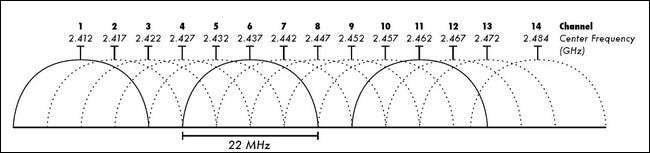
Řekněme, že váš primární směrovač používá kanál 1. U sekundárního směrovače můžete jako jasný kanál vybrat kanál 6 nebo kanál 11, abyste minimalizovali rušení. Pro rychlou orientaci je zde několik kombinací, které můžete použít k udržení čistoty komunikačních kanálů a ponechání prostoru pro budoucí přístupový bod:
- 1, 6, 11
- 2, 7, 12
- 3, 8, 13
Jakmile dokončíte výběr otevřeného kanálu, kliknutím na Uložit potvrďte všechny změny sekundárního směrovače. Po uložení změn odpojte sekundární směrovač od počítače, který jste použili ke konfiguraci, a přesuňte jej do ethernetového konektoru, do kterého ho chcete připojit. Veďte ethernetový kabel ze zásuvky ve zdi do jednoho z portů LAN sekundárního routeru ( ne port WAN). Zapojte napájecí kabel a nastartujte jej. Váš sekundární přístupový bod by nyní měl být online a přístupný okolním zařízením Wi-Fi. Jako bonus můžete také použít sekundární směrovač jako základní síťový přepínač - všechna okolní zařízení závislá na ethernetu, například herní konzole nebo stolní počítač, lze připojit přímo do zbývajících portů LAN sekundárního směrovače.
Celý tento proces můžete opakovat s dalšími směrovači - věnujte pozornost kanálu, který pro každý směrovač zvolíte, abyste se pokusili omezit rušení na minimum.







